
Si Spotify deixa de reproduir-se, no saps el motiu i vols solucionar aquest molest problema, has arribat a larticle adequat. Spotify, igual que WhatsApp, funciona en segon pla per permetre als usuaris gaudir de tot el catàleg musical amb el nostre smartphone amb la pantalla apagada.
No obstant això, depenent del fabricant i de la capa de personalització, l'aplicació pot deixar de funcionar, encara que no s'hagi tancat. Els motius que afecten el funcionament de l'aplicació varien i no hi ha cap solució única.
A continuació, et mostrem els motius pels quals Spotify deixa de reproduir-se i com solucionar-ho.
Mode estalvi d'energia
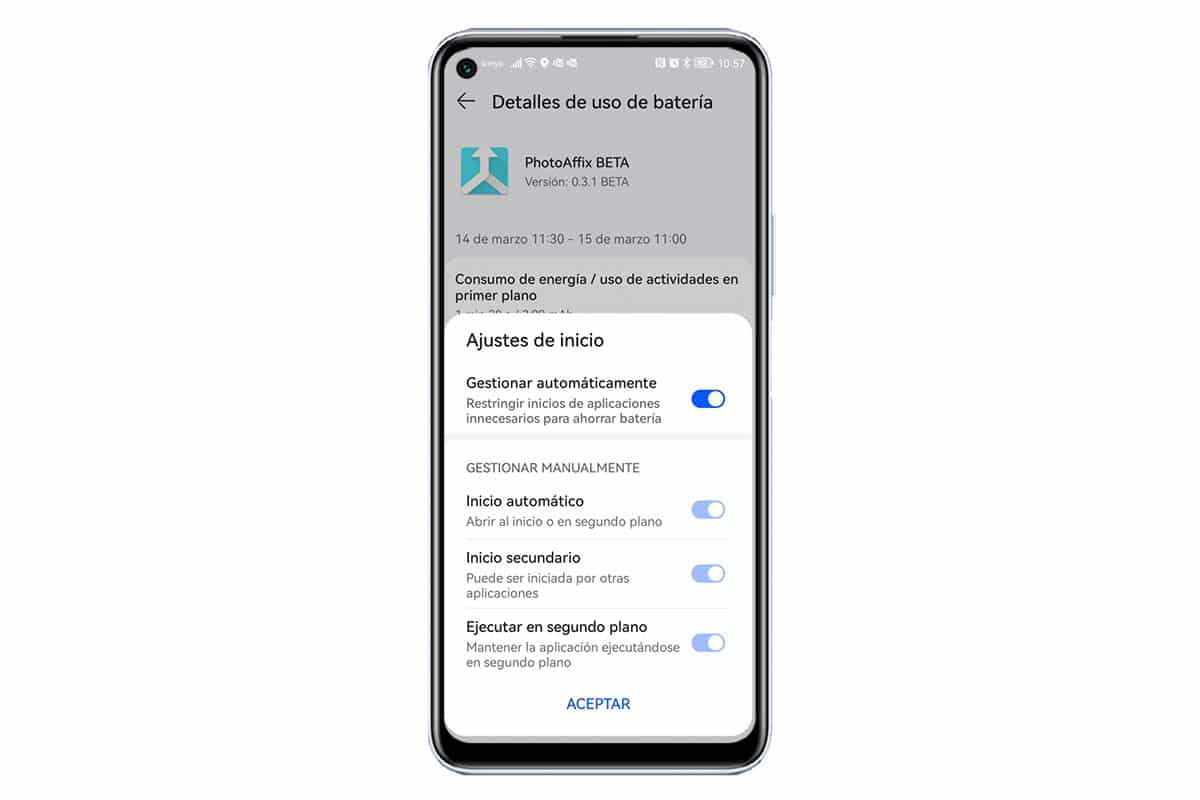
Com he comentat més amunt, cada fabricant inclou una capa de personalització, capa de personalització que inclou diferents motos de gestió de la bateria per intentar allargar-la el màxim possible.
Alguns fabricants configuren la capa perquè les aplicacions que estiguin funcionant en segon pla deixin de fer-ho quan deixem d'utilitzar l'aplicació per utilitzar-ne una altra o quan apaguem la pantalla del nostre smartphone.
D'aquesta manera, redueixen el consum de bateria de les aplicacions en segon pla. El problema, en el cas de Spotify, és que l'aplicació funciona en el 90% de les ocasions en segon pla i no s'hauria de tancar en cap moment.
La solució a aquest problema passa per accedir a l'apartat de bateria del nostre smartphone i desactivar el mode consum de bateria reduït si el tenim activat. Aquest mode tanca automàticament totes les aplicacions en segon pla quan deixem de fer-les servir.
Si aquest problema es mostra sense aquesta manera activada, al mateix apartat de la bateria hem de cercar un apartat d'aplicacions. En aquest apartat, el dispositiu permetrà configurar el funcionament de l'aplicació en segon pla.
En dependre de cada fabricant, no puc mostrar-nos els passos que cal seguir, però no és complicat trobar l'apartat de gestió de la bateria a cada dispositiu tenint en compte tot el que he comentat en aquest apartat.
Dades en segon pla
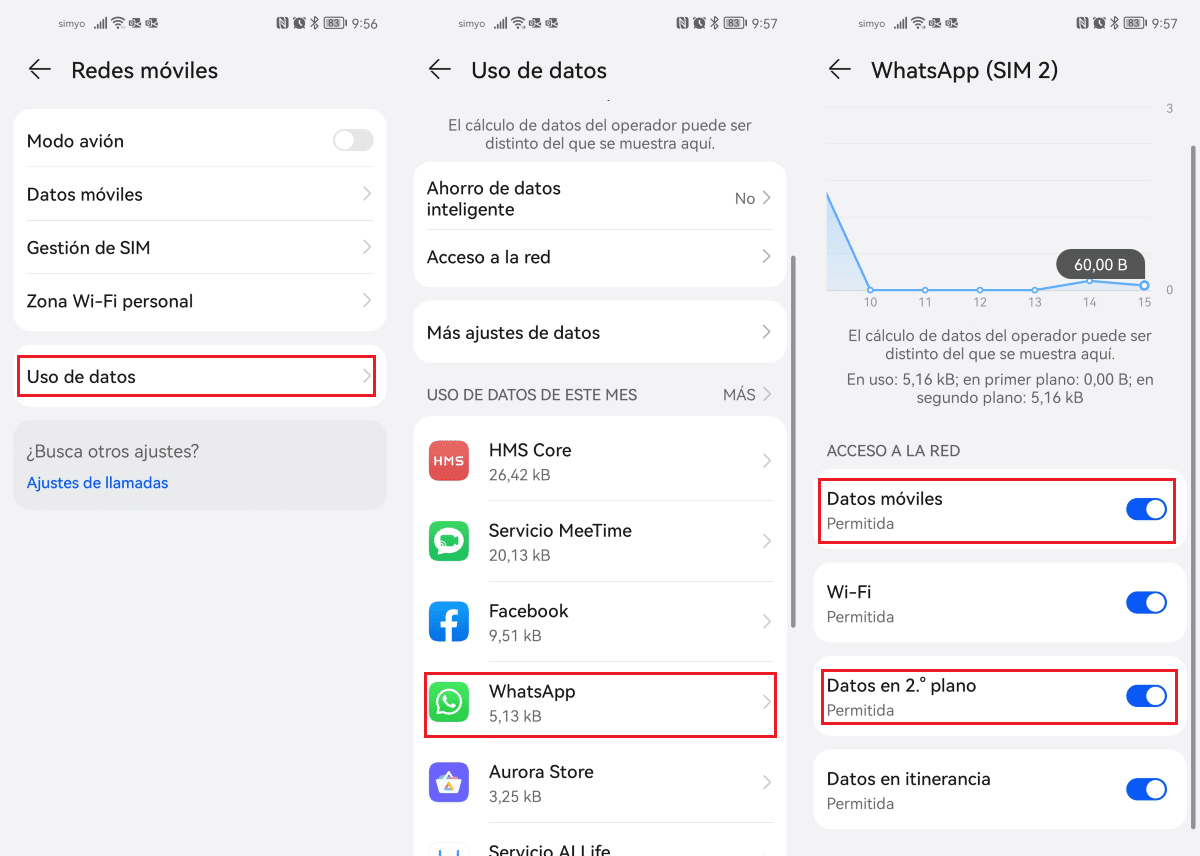
Un altre dels motius pels quals Spotify deixa de reproduir-se el trobem, un cop més, a la capa de personalització de cada fabricant. Alguns fabricants limiten lús de la connexió de dades que pot fer les aplicacions quan no es troben en primer pla.
D'aquesta manera, eviten que aplicacions que no utilitzem consumeixin dades de forma innecessària. El problema, igual que a l'apartat anterior, és que les dades són fonamentals per a Spotify.
Si vols conservar la teva tarifa de dades, Spotify et permet descarregar les llistes de reproducció. D'aquesta manera, podreu gaudir de la vostra música preferida sense necessitat d'una connexió a internet. A més, estalviaràs bateria.
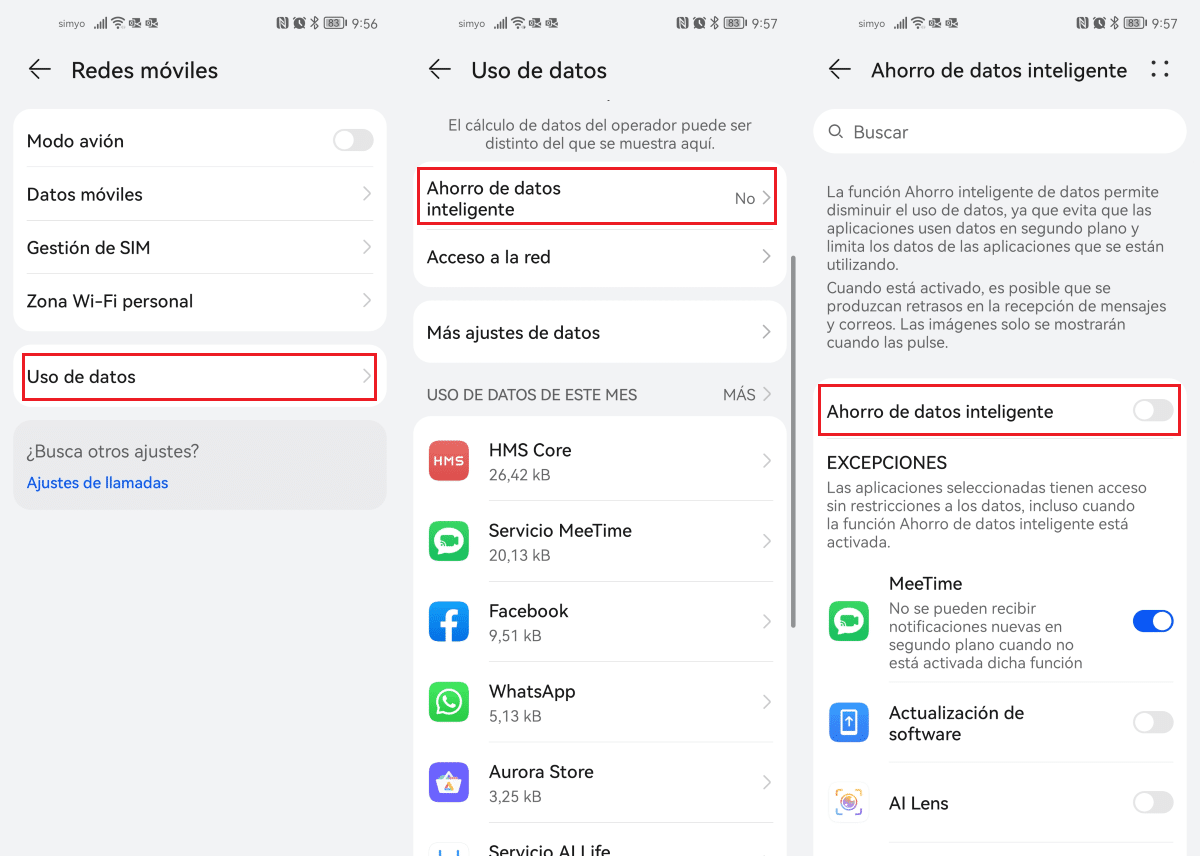
Si l'aplicació deixa de reproduir-se quan comencem a utilitzar una altra aplicació, hem d'enganxar una ullada a l'apartat dades mòbils per comprovar l'ús que poden fer de les dades mòbils les aplicacions.
És més que probable que la capa de personalització del fabricant hagi establert una limitació en lús de les dades mòbils de les aplicacions en segon pla. A l'apartat dades mòbils, hem de localitzar l'apartat aplicacions i permetre que Spotify consumeixi dades mòbils.
Igual que a l'apartat anterior, no podem mostrar-vos els passos a seguir ja que aquesta funció depèn de la capa de personalització de cada fabricant. No serà difícil trobar-ne l'apartat concret.
Límit d'ús de dades per aplicació
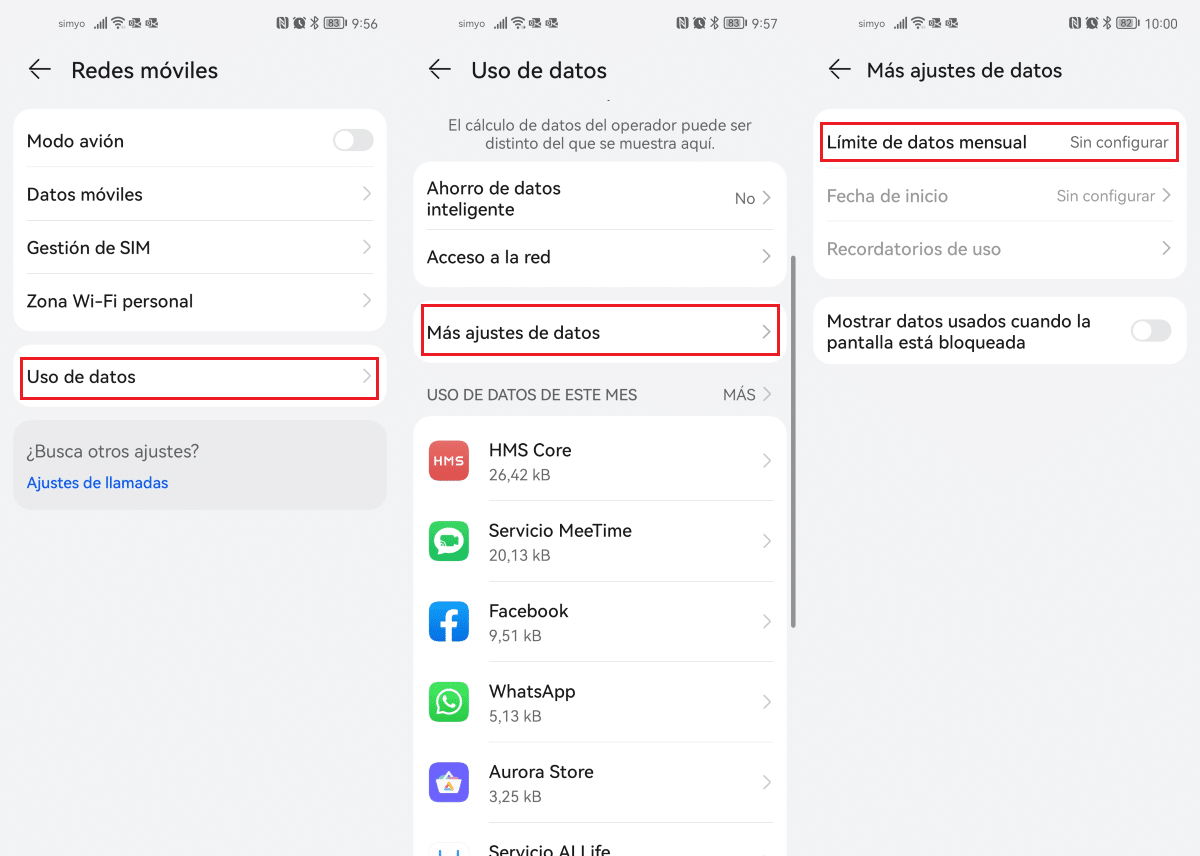
Un cop més, ens trobem amb un altre problema de les capes de personalització dels fabricants de telèfons mòbils. Alguns fabricants, com ara Huawei, permeten establir un límit màxim d'ús de dades per aplicacions.
Encara que de forma nativa, és lusuari volen ha de establir-lo, és probable que hagis estat tu qui ho ha establert en un intent de controlar lús de dades mòbils de Spotify.
Cal fer una ullada al menú Ús de dades per comprovar si a Spotify tenim establert un límit màxim d'ús de dades. Si és així, cal eliminar-lo perquè l'aplicació segueixi funcionant sense cap problema i sense cap limitació.
Si la teva tarifa de dades no brilla per ser molt generosa, hauries de contemplar la possibilitat de descarregar al teu dispositiu les llistes de reproducció que vulguis escoltar, sempre que siguis subscriptor premium.
La possibilitat de descarregar llistes de reproducció o cançons individuals amb Spotify només està disponible per als usuaris de pagament, no als comptes gratuïts amb anuncis.
Reinstal·leu l'aplicació

Si laplicació funciona correctament, la gestió de bateria i el consum de dades mòbils són els únics factors que poden afectar el funcionament de Spotify en segon pla.
Si, un cop revisats tots dos apartats, l'aplicació segueix aturant la reproducció en segon pla, és probable que l'aplicació entri en conflicte amb alguna altra.
En aquest cas, el millor que podem fer (no hi ha cap altra solució), passa per eliminar-la aplicació i tornar a instal·lar novament, no sense abans reiniciar el dispositiu.
Quan reinicieu el dispositiu després d'eliminar l'aplicació, qualsevol resta de Spotify s'eliminarà de la memòria. Quan torneu a instal·lar, l'aplicació hauria de funcionar sense cap problema novament.
Spotify deixa de reproduir-se a l'ordinador
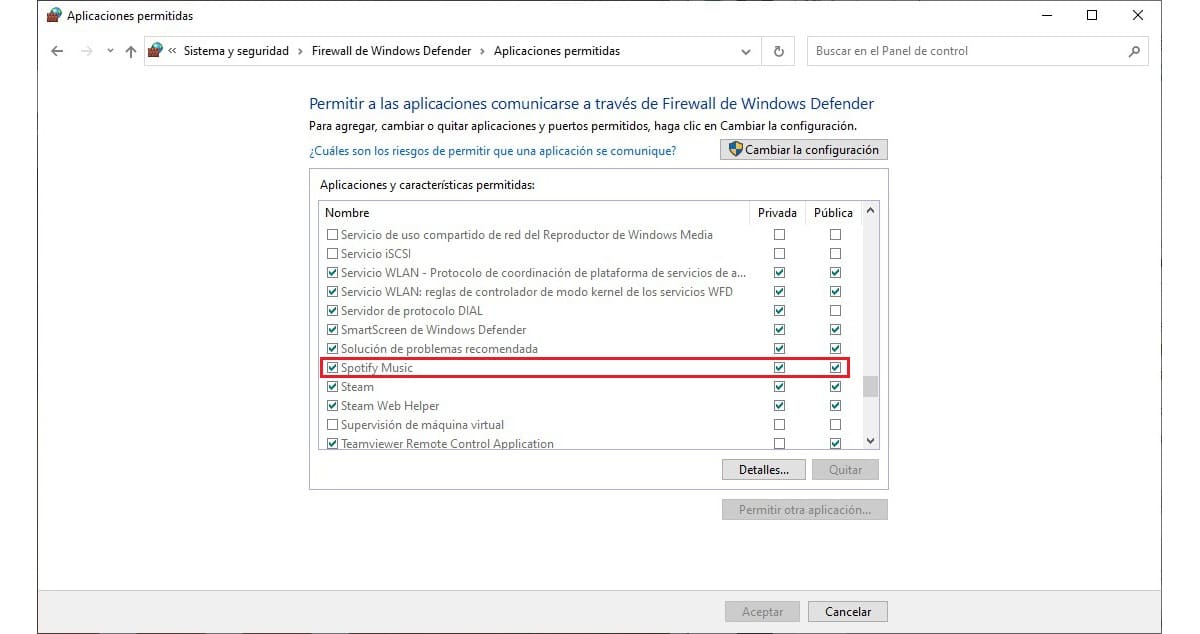
L'aplicació Spotify, igual que qualsevol altra aplicació que necessiti Internet per funcionar, com Netflix, únicament funciona si tenim connexió a Internet.
Sense una connexió a internet, l'aplicació s'obrirà, però no funcionarà. Si Spotify deixa de reproduir-se al teu ordinador, hauries de comprovar el primer de tot, que tens connexió a internet.
Per comprovar-ho, tan sols heu d'obrir el navegador i visitar qualsevol pàgina web. Si és així, és probable que el Firewall del Windows estigui limitant l'accés de l'aplicació a Internet.
Si és així, hem d'accedir al tauler de control del Firewall i activar les caselles Privada i Pública. Per fer-ho, hem de seguir els passos que us mostro a continuació:
- Al quadre de cerca de Windows escrivim Firewall i polsem sobre el primer resultat.
- A continuació, a la columna de la dreta, polsem a Permetre qe una aplicació o una característica a través de Firewall de Windows Defender.
- Seguidament, busquem Spotify Music i marquem les caselles Privada i Pública.
- Finalment feu clic a D'acord perquè els canvis s'apliquin al sistema.
Si tot i així, l'aplicació deixa de reproduir-se, l'única solució que ens queda és fer-lo servir Spotify via web.